很多用户提出,当打开某一CAD文件的时候,无法查看到里面的图,这是怎么回事儿,打开CAD文件看不到图纸内容怎么办?其实这种问题很好解决,如果CAD文件本身并没有什么问题,那么我们可以按照以下方法查看已经打开的CAD文件。
方法一:居中显示
1.打开的CAD文件无法看到图纸内容,可能是因为图纸不在当前位置。用迅捷CAD编辑器打开图纸文件后,在“查看器”中找到“位置”工具栏。
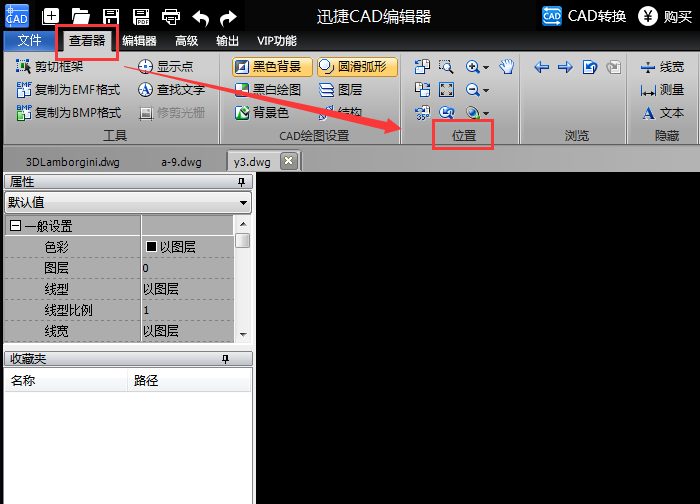
2.在位置工具中点击“适合窗口”工具,那么CAD文件中的图纸内容就会居中显示,这样就可以查看CAD文件内容了。
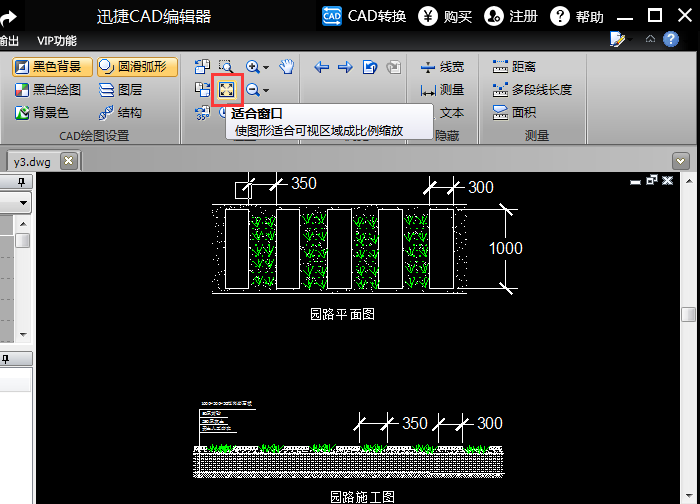
方法二:打开被关闭图层
如果将CAD文件居中显示后,还是无法正常查看到CAD文件的图,打开CAD文件看不到图还有一种情况,就是图层已经被关闭。这种情况只要打开被关闭的图层就可以查看该图层内容。
1.用迅捷CAD编辑器中打开CAD文件后,在界面上方选择“编辑器”,然后在右侧找到“图层”,点击打开图层窗口。

2.打开图层窗口后,我们可以在这里查看图层是否被关闭,如果图层处于关闭状态,那么就会出现打开CAD文件看不到图的情况,这里打开被关闭图层即可。
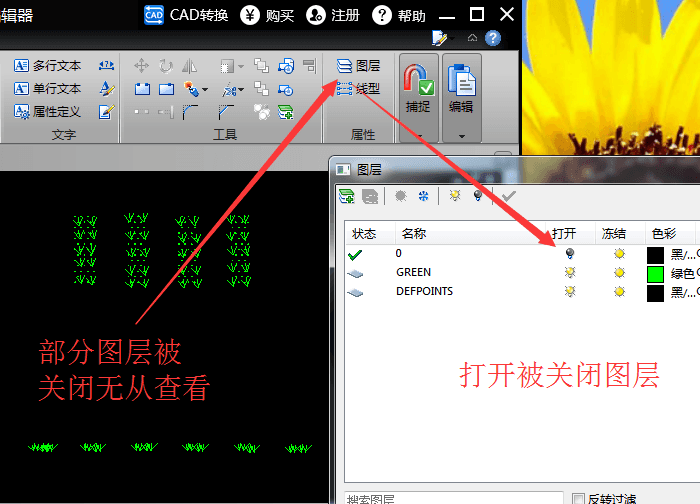
3.图层打开后就可以看到完整的CAD图纸文件了。
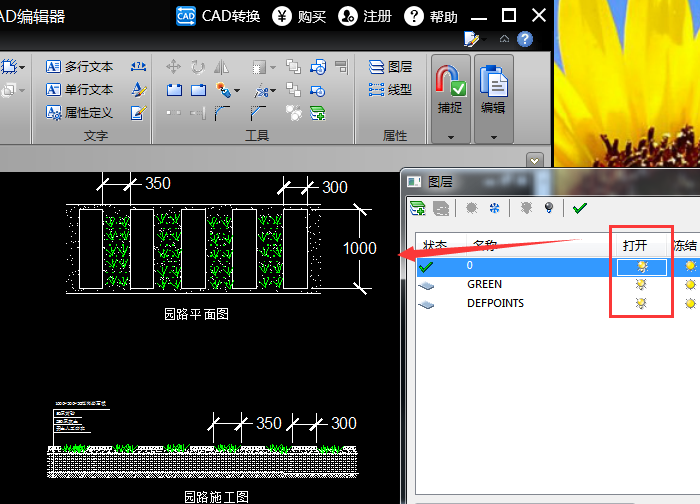
根据以上方法,就可以解决打开CAD文件看不到图的问题。对CAD文件的编辑和查看其实很容易,迅捷CAD编辑器简化了操作步骤,让用户可以查看、编辑、转换CAD文件。更多CAD相关问题和教程可在“软件帮助”中查看。

